Timeline neboli Moje historie v současné době přichází ke všem uživatelům Facebooku na celém světě. Nové implicitní rozvržení zasáhne v následujících týdnech i váš profil – ať se vám to líbí, nebo ne. Slovy klasika: Můžeme o tom vést spory, můžeme s tím nesouhlasit, ale to je tak všechno, co se proti tomu dá dělat.
Následuje pět tipů, jak vylepšit "Svou historii“ a získat z nového typu profilu co nejvíce.
1. díl článku: Označte svou mapu
2. díl článku: Vytvořte si originální a bláznivou úvodní fotografii
3. díl článku: Pochlubte se videem & skryjte z vašeho profilu ztrapňující momenty
4. díl článku: Přidejte životní událost
Bonusový tip: zničte Timeline!
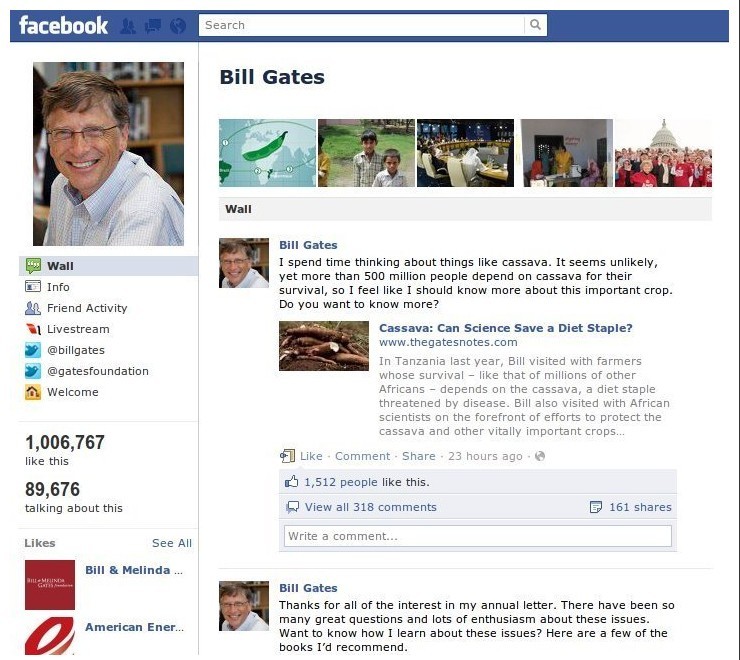
Veřejná profilová stránka Billa Gatese se starým profilovým rozhraním Facebooku.
Takže jste si našeho průvodce dočetli až sem a Timeline profil vás příliš neoslnil. Chtěli byste se vrátit ke svému starému profilu? Pokud chcete, aby se už rozvžení Moje historie nezobrazovalo vašim přátelům, zklameme vás – takový návrat není možný. Můžete nicméně nový typ profilu skrýt alespoň z vašich vlastních očí. Timeline na Facebooku totiž nepodporuje starší webové prohlížeče typu Internet Explorer 7. Takže pokaždé, když Facebook vidí IE 7, přepne do staršího profilového rozhraní.
Abyste mohli pokračovat v životě bez profilu Timeline, musíte ve vašem prohlížeči změnit identifikační řetězec prohlížeče (v originále user agent string) – krátký útržek kódu, který webovým stránkám oznamuje, který prohlížeč používáte – na IE 7. Zde máte kód: „Mozilla/4.0 (compatible; MSIE 7.0; Windows NT 6.0)“.
Samotná změna probíhá u každého prohlížeče trochu jinak. V IE 9 stiskněte F12 pro přístup k nástrojům pro vývojáře, vyberete Nástroje > Změnit identifikační řetězec prohlížeče a zde buďto vyberte možnost Internet Explorer 7 nebo výše uvedený kód zkopírujete do políčka, které se zobrazí po kliknutí na možnost „Vlastní...“. Ve Firefoxu stačí nainstalovat add-on zvaný User Agent Switcher. No a v Google Chrome klikněte na Vlastnosti, zde vyberete panel Zástupce a do políčka cíl zkopírujete na konec řádku následující řetězec: "\chrome.exe –user-agent=“Mozilla/4.0 (compatible; MSIE 7.0; Windows NT 6.0)“. Jakmile je váš nový user agent funkční, Facebook vás začne varovat, že používáte starý prohlížeč a nabídne vám upgrade na modernější verzi.
Jediný problém s upraveným user agentem je ten, že staré rozhraní vašeho profilu začne zobrazovat novinky většinou až od poloviny stránky (horizontálně). Abyste se tomuto problému vyhnuli, použijte F.B. Purity, rozšíření pro Chrome, Firefox, Safari a Operu, které je schopno vyřešit problémy s rozvržením stránky. Toto rozšíření má i další zvláštní funkci – umožňuje na Facebooku blokovat a skrývat notifikace a oznámení o hrách a jiné aktualizace vašich přátel, které považujete za spam.
Varování
Upravený user agent může ztěžovat prohlížení jiných stránek, které spoléhají na moderní webové prohlížeče, a může také poškodit funkci rozšíření a doplňků vašeho prohlížeče. Takže vám doporučujeme váš user agent přepnout zpět na původní verzi pokaždé, když se odhlašujete z Facebooku, případně používat pro návštěvy této sociální sítě speciální prohlížeč.









































